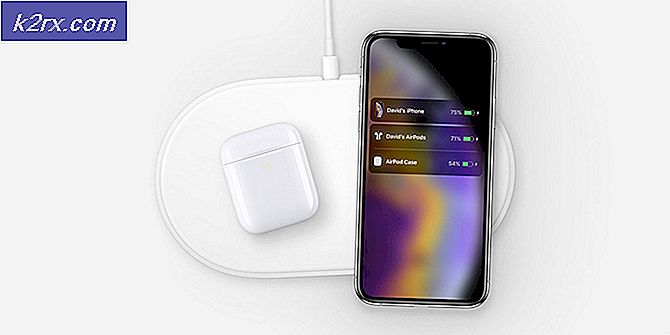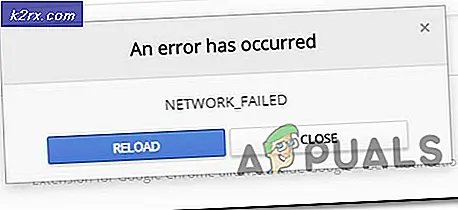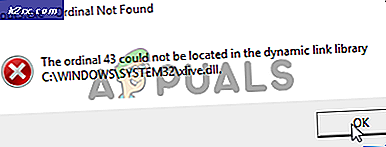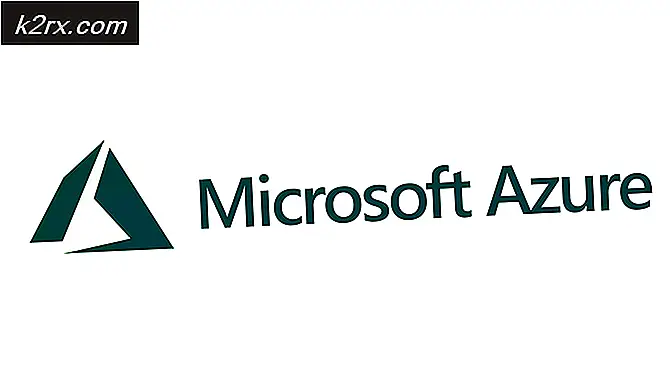Hoe Linux toetsenbord installatie fouten op het scherm te herstellen
Je zou kunnen merken dat je toetsenbord plotseling weigert te werken bij het installeren van Arch, Manjaro, Ubuntu, Fedora, Debian of een andere Linux-distributie. Deze distributies detecteren allemaal automatisch toetsenborden tijdens het installatieprogramma en als er een probleem is, kunnen er een paar dingen aan de hand zijn. Het meest voor de hand liggende, en verreweg gênante, is dat uw toetsenbord niet correct is aangesloten of defect is. Controleer de USB- of legacy PS / 2-aansluitingen om te controleren of u het apparaat op de juiste manier hebt aangesloten en start de computer vervolgens opnieuw op. Uw BIOS- of UEFI-pakket zou meer dan waarschijnlijk klagen als het uw toetsenbord niet kan detecteren, maar controleer of u uw systeeminstellingen kunt invoeren door de toets ingedrukt te houden die voor uw model is vereist.
Als u deze dingen kunt doen, maar niets anders kunt typen, heeft uw toetsenbord mogelijk een fout. Als je een reservetoetsenbord hebt, probeer het dan in te pluggen en kijk of er een verschil is. U kunt ook proberen uw toetsenbord te gebruiken en op een ander apparaat aan te sluiten. Toetsenborden, zoals alle elektronische apparaten, verslijten. Hetzelfde geldt voor toetsenborden op laptops, netbooks en ultrabooks, dus controleer of de toetsen reageren en er niets onder opgesloten zit. Als je deze genante stappen uit de weg hebt geruimd, is het waarschijnlijk nu veilig om aan te nemen dat er iets mis is met de hardware.
Methode 1: toetsenbordindeling handmatig selecteren
Sommige Linux-installatieprogramma's, zoals die voor Arch en Ubuntu, stellen u in staat handmatig een toetsenbordindeling te selecteren. Ervan uitgaande dat uw muis, touchscreen of touchpad correct werkt, selecteert u de juiste lay-out als u het kent. Als dit niet lijkt te werken, probeer dan een optie te selecteren die luidt: Zoek mijn toetsenbordindeling of Weet niet welke lay-out op een knop. De bewoording kan verschillen voor uw installatie. Het installatieprogramma vraagt u om bepaalde toetsen in te drukken. Als het programma dit herkent, kan het programma uw toetsenbord op de juiste manier neerleggen. Dit is nodig voor sommige ultralichte computers met ingebouwde toetsenborden. Dit kan ook helpen om een probleem op te lossen dat optreedt bij het installeren van een open-source besturingssysteem op eigen hardware zoals Microsoft Surface. Als u een dergelijk apparaat heeft, kan dit uw probleem oplossen.
Een soortgelijk probleem kan optreden als u Arch, Manjaro, Linux Mint of verschillende andere smaken op een Intel-gebaseerde x86_64 Apple Macintosh probeert te installeren. Als u eigen hardware gebruikt met extra toetsen en uw installatieprogramma het niet zal detecteren of misschien een buitenlands toetsenbord voor uw landinstelling, dan is er een andere optie die u misschien wilt proberen. Als u toegang hebt tot de terminal en op zijn minst de mogelijkheid om tekst in te voeren, kunt u een bestand doorgeven aan de app Loadkeys. Als Arch bijvoorbeeld moeite heeft met het identificeren van je toetsenbord voor een pc in Duitsland, kun je load-de-latin1 proberen en kijken of dat detectie dwingt. Je zou de latin1 kunnen vervangen door de tweeletterige code voor je toetsenbord. U kunt bijvoorbeeld loadkeys nl-latin1 proberen als uw toetsenbord is ontworpen voor gebruik in Nederland, maar u hebt Engels (VS) of Engels (VK) geselecteerd toen u met de installatie begon.
Methode 2: Controleer het versienummer van de installatie
U probeert mogelijk een archaïsch GNU / Linux-image te installeren en realiseert het zelfs niet. Hoewel dit zeldzaam is, kan het feitelijk gebeuren vanwege de manier waarop veel distributies hun opslagplaatsen configureren. Dit kan ook gebeuren als u een van de Linux-pakketten van Scratch-pakketten probeert te gebruiken of als u het besturingssysteem vanaf de bron compileert.
PRO TIP: Als het probleem zich voordoet met uw computer of een laptop / notebook, kunt u proberen de Reimage Plus-software te gebruiken die de opslagplaatsen kan scannen en corrupte en ontbrekende bestanden kan vervangen. Dit werkt in de meeste gevallen, waar het probleem is ontstaan door een systeembeschadiging. U kunt Reimage Plus downloaden door hier te klikkenDe Linux-kernel bevatte geen ondersteuning voor sommige Microsoft Natural-toetsenborden vóór de 2.4.x alt- en 2.6-releases. Het ondersteunde ook de meeste andere typen USB-toetsenborden niet vóór die datum. Moderne distributies van Linux draaien op de 4.4 en hogere kernel-releases, en deze evenals alle hogere releases hebben ondersteuning voor dit soort hardware.
Als u een live ISO-boot uitvoert vanuit NAND-opslag of mogelijk een netwerkinstallatie uitvoert en u hebt toegang tot een terminal, probeer dan uname te gebruiken -een daarvan. Dit zou het kernelnummer moeten rapporteren.
Richt uw browser op een computer die werkt naar de arch-bibliotheken of die van uw specifieke voorkeursdistributie. Sommige distributies, zoals Bodhi en Manjaro, hebben eigenlijk Source Forge-pagina's die je kunt bekijken.
Controleer de datums op het ISO-bestand dat u gebruikt voor de installatie en controleer of ze actueel zijn. Source Forge zal de nieuwste afbeelding voor u voorstellen, hoewel dit niet altijd degene is die al uw hardware ondersteunt.
Methode 3: Een meta-sleutel emuleren
Ervan uitgaande dat je uiteindelijk je toetsenbord op de juiste manier kon detecteren, zou de Super- of Windows-toets op een pc-toetsenbord goed moeten werken. Optietoetsen op Macintosh-toetsenborden werken hetzelfde als de Alt-toets van een pc. Af en toe zie je een verwijzing naar de Meta-toets, vooral in CLI-programma's, en misschien denk je dat je toetsenbordindeling opnieuw defect is.
Meta is simpelweg de naam van een sleutel die je waarschijnlijk niet hebt, omdat deze meestal alleen te vinden is op toetsenborden die zijn ontworpen voor grote ijzeren Unix-hardware, maar die vaak voorkomt op toetsenborden van MIT en Lisp. Als software in Arch, Ubuntu of de meeste andere distributies bindingen met deze sleutel bevatten, detecteren ze niet echt uw toetsenbordindeling onjuist.
Gebruikers van GNU nano en emacs kunnen Alt gebruiken in de plaats van Meta en kijken of deze bindingen werken. Dit zou op veel installaties moeten gebeuren. Druk tegelijkertijd op Esc en dan op de ingetoetste toets of op Esc en op de gebonden toets. Daarnaast kun je Esc tweemaal indrukken in GNU nano gevolgd door een driecijferige code van 000-255 die overeenkomt met een ASCII-teken dat je wilt typen. Omdat de Esc-toets zijn eigen bindingen in X Windows kan bevatten, moet u mogelijk nano en emacs vanaf een virtuele console uitvoeren als u van plan bent om uitgebreid gebruik te maken van deze functies.
PRO TIP: Als het probleem zich voordoet met uw computer of een laptop / notebook, kunt u proberen de Reimage Plus-software te gebruiken die de opslagplaatsen kan scannen en corrupte en ontbrekende bestanden kan vervangen. Dit werkt in de meeste gevallen, waar het probleem is ontstaan door een systeembeschadiging. U kunt Reimage Plus downloaden door hier te klikken